也许你 创建了一个图表 ,并认为“这需要一些其他的东西”,以使其更具影响力。 下面是 图表样式
更改图表颜色
-
单击要更改的图表。
-
在右上角,单击图表旁边的“图表样式”
-
单击“颜色”,然后选择所需的配色方案。
提示: 图表样式(结合格式选项和图表布局)使用主题颜色。 若要更改配色方案,请切换到其他主题。 在 Excel 中,单击“页面布局”,然后单击“颜色”按钮,并选取所需的配色方案或者创建你自己的主题颜色。
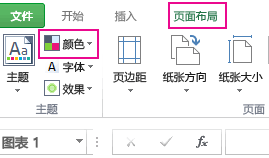
更改图表样式
-
单击要更改的图表。
-
在右上角,单击图表旁边的“图表样式”
-
单击“样式”,并选择所需的选项。
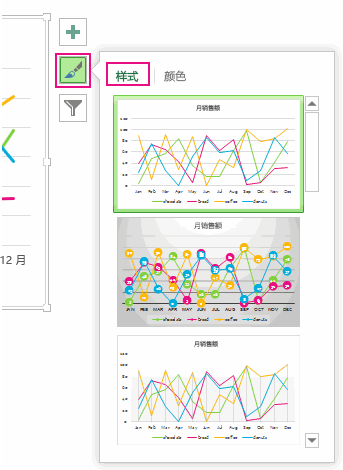
当您向下滚动浏览库,“实时预览”将为您显示具备当前选定样式的图表数据的显示方式。









